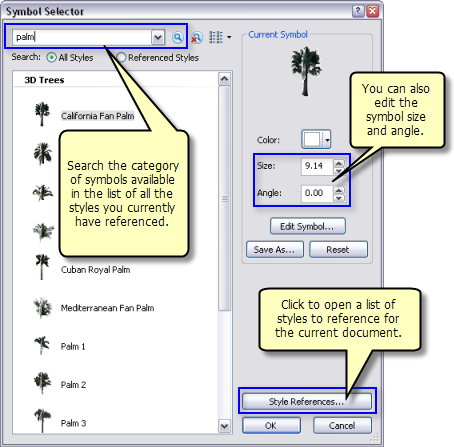Disponible con una licencia de 3D Analyst.
Puede utilizar estilos que se incluyen con la extensión de ArcGIS 10.1 3D Analyst para simbolizar un punto como un objeto 3D dentro de ArcGlobe.
El cuadro de diálogo Editor de propiedades de símbolo se utiliza como puerta de enlace a todas las propiedades de un símbolo. Acceda al Editor de propiedades de símbolo haciendo clic en el comando Editar símbolo en el cuadro de diálogo Selector de símbolo. Se muestran propiedades como profundidad, ancho y altura de los símbolos, así como las unidades del mundo real de los símbolos.
Utilice los siguientes pasos como guía para agregar estilos de símbolo proporcionados por Esri para simbolizar un punto. En este ejemplo, el estilo Árboles 3D se utilizará para ilustrar los puntos de cambio en palmeras 3D. Hay numerosas variedades disponibles dentro de cada estilo.
- Haga clic en el símbolo de la tabla de contenido para modificar la capa de puntos que desee.
Se abrirá el cuadro de diálogo Selector de símbolo.
- Haga clic en el botón Referencias de estilo, marque el estilo Árboles 3D para agregarlo a la lista de símbolos disponibles y, a continuación, haga clic en Aceptar.
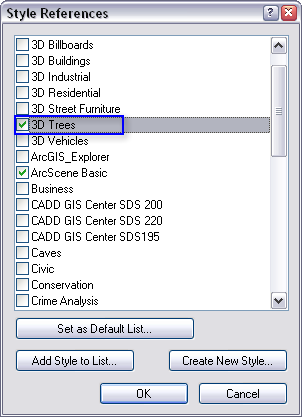
- Introduzca PALM en el cuadro Buscar en la parte superior de la ventana y presione INTRO o haga clic en el botón Buscar
 .
.
- Haga clic en el símbolo California Fan Palm.
- Haga clic en Aceptar.